
Агуулгын хүснэгт:
- Зохиолч Lynn Donovan [email protected].
- Public 2023-12-15 23:50.
- Хамгийн сүүлд өөрчлөгдсөн 2025-01-22 17:33.
3 хариулт
- Аль ч руу оч хавтас хяналт.
- Хяналтын товчийг дарж хоосон зайг дарна уу.
- Харах сонголтуудыг харуулах дээр дарна уу.
- "Ангилах" доош унах талбараас " Grid руу дарна уу "
- Цонхны доод хэсэгт байрлах "Өгөгдмөл болгон ашиглах" товчийг дарна уу.
Үүнтэй адилаар би Mac дээр Snap to Grid-г хэрхэн унтраах вэ?
Сонголт товчийг удаан дарж, Dock дээрх Finder-ийн дүрсийг удаан дарж, цэснээс Дахин эхлүүлэхийг сонгоно уу.
Цаашилбал, Mac дээр Snap to Grid гэж юу вэ? Сүлжээнд шилжүүлээрэй файл эсвэл зургийг автоматаар зохион байгуулахад ашигладаг компьютерийн функц юм. Энэ нь үл үзэгдэгчийг ашигладаг сүлжээ Дэлгэц дээрх зүйлсийг хэвтээ ба босоо шугамын дагуу тэгшлэх. Сүлжээнд шилжүүлээрэй Эдгээртэй төстэй хавтаснуудыг ширээний компьютер дээрээ зэрэгцүүлнэ.
Үүний нэгэн адил та Mac дээр фолдеруудыг хэрхэн автоматаар зохион байгуулах вэ гэж асууж магадгүй юм.
1. Finder-ийн View цэсэн дээр дарж, бүх дүрсийг зөв зэрэгцүүлэхийн тулд Clean up-г сонго. 2. Хэрэв та ширээний компьютерын дүрсээ ийм болгохыг хүсвэл авто -зохицуулсан бол View цэс дээр дараад гар дээрх ALT товчийг дараад View цэсэн дээр "Keep Arranged By" гэсэн сонголт гарч ирэх хүртэл барина.
Би хэрхэн ширээний дүрсийг сүлжээнд холбохгүй болгох вэ?
Windows 10 дээрх ширээний дүрсийг ширээний компьютерт зэрэгцүүлэхийг идэвхгүй болгохын тулд дараах зүйлийг хийнэ үү
- Бүх нээлттэй цонх болон програмуудыг багасга. Та Win + D эсвэл Win + M товчлолыг ашиглаж болно.
- Ширээний компьютер дээрх хоосон зай дээр хулганы баруун товчийг дараад View - Align icons to grid командыг сонгоно уу. Энэ тушаал нь Align icons togrid функцийг сэлгэх болно.
Зөвлөмж болгож буй:
Би хэрхэн бүхэл бүтэн хавтсыг github руу байршуулах вэ?

GitHub дээр хадгаламжийн үндсэн хуудас руу очно уу. Хадгалах газрын нэрийн доор Файлуудыг байршуулахыг товшино уу. Хадгалах газартаа байршуулахыг хүсэж буй файл эсвэл хавтсаа файлын мод руу чирээд буулгана уу. Хуудасны доод хэсэгт файлд хийсэн өөрчлөлтийг тайлбарласан богино, утга учиртай захиалгыг бичнэ үү
Би програмын файлуудаас SQL Server хавтсыг хэрхэн устгах вэ?
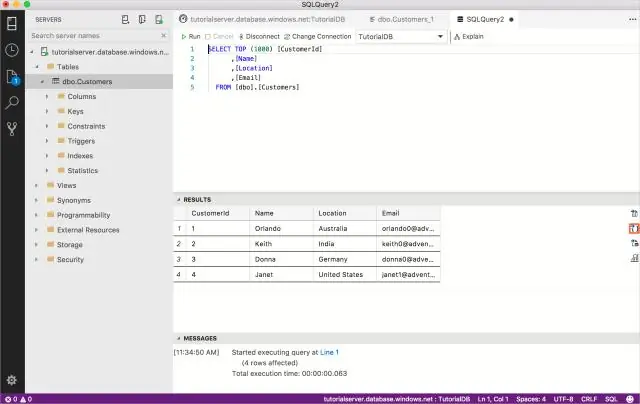
Эхлэх цэснээс "Компьютер"-г сонгоод Windows 7-ийн үндсэн файлын менежерийг ажиллуулна уу. "C:" гэх мэт системийн драйвыг сонгоно уу. "Program Files" хавтсыг нээгээд "Microsoft SQL Server" хавтсыг олоод сонгоно уу. "Устгах" товчийг дараад устгахыг баталгаажуулахыг хүсэх үед "Тийм" гэснийг сонгоно уу
Жира дээр туршилтын циклийн хавтсыг хэрхэн үүсгэх вэ?

Фолдер үүсгэхийн тулд одоо байгаа Туршилтын циклийн контекст цэсийг сонгоод хавтас нэмэх командыг сонгоно уу. Фолдер үүсгэхээс өмнө хэрэглэгчээс нэр оруулахыг хүсэх болно. Шинэ хавтас үүсгэсний дараа та контекст цэсийг ашиглан тест нэмэх, фолдерын мэдээллийг засварлах, хавтасыг хуулбарлах, устгах эсвэл экспортлох боломжтой
Би C диск дээрх Windows хуучин хавтсыг устгаж болох уу?

"Төхөөрөмжүүд ба хөтчүүд" хэсэгт Windows 10 суулгацтай (ихэвчлэн C диск) дээр хулганы баруун товчийг дараад Properties сонголтыг сонгоно уу. "Ерөнхий" табын Диск цэвэрлэх товчийг дарна уу. Системийн файлуудыг цэвэрлэх товчийг дарна уу. Өмнөх Windows суулгацын сонголтыг шалгана уу
Та товчлуурын хавтсыг хэрхэн тайлах вэ?

Товчлуурын хавчаарыг арилгах Гарны хавчаарыг авахын тулд хурууны хумс, жижиг хавтгай халив, эсвэл хутгаа товчлуурын буланд байрлуулж, товчлуурыг зөөврийн компьютерээс дээш нь дээш нь зөөлрүүлээрэй
